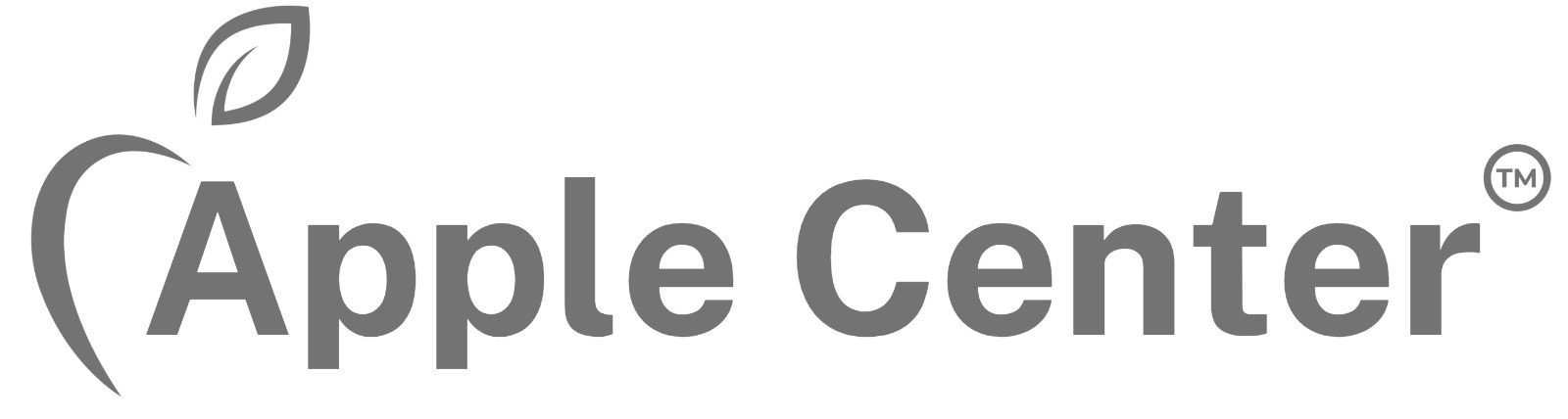iPhone SE 2 এর distorted sound সমস্যা সমাধান করতে iOS update এবং mic cleaning করুন।
iPhone SE 2 Mic Issues: কারণ এবং লক্ষণ
iPhone SE 2 Mic Not Working (মাইক্রোফোন কাজ করছে না)
যদি আপনার iPhone SE 2 এর microphone একেবারে কাজ না করে, তবে এটি কলিং, রেকর্ডিং, এবং ভয়েস রেকগনিশন ফিচারগুলির জন্য একটি বড় সমস্যা হতে পারে।
সমাধান:
-
Airplane Mode অন এবং অফ করুন।
-
Phone Restart করুন এবং দেখুন মাইক্রোফোন কাজ শুরু করে কি না।
-
মাইক্রোফোনের জন্য software update চেক করুন।
iPhone SE 2 Low Mic Volume (মাইক্রোফোন ভলিউম কম হওয়া)
আপনার iPhone SE 2 এর mic volume কম হলে, তা সাধারণত software settings বা hardware issues এর কারণে হতে পারে।
সমাধান:
-
Phone restart করুন এবং volume level চেক করুন।
-
Network settings reset করুন।
-
Settings > Sounds এ গিয়ে ভলিউম সেটিংস চেক করুন।
iPhone SE 2 Distorted Sound (ডিস্টোর্টেড সাউন্ড)
যদি আপনার iPhone SE 2 থেকে ডিস্টোর্টেড সাউন্ড আসে, তাহলে মাইক্রোফোনের সমস্যা বা অন্যান্য hardware issue হতে পারে।
সমাধান:
-
মাইক্রোফোন পরিষ্কার করুন।
-
Software update চেক করুন এবং microphone settings রিসেট করুন।
iPhone SE 2 Mic Issues Solutions (মাইক্রোফোন সমস্যা সমাধান)
Restart Your iPhone SE 2 (ফোন রিস্টার্ট করুন)
মাইক্রোফোন সমস্যা প্রথমে ফোন রিস্টার্ট করে চেক করুন। অনেক সময় সিস্টেমে মজুদ কিছু ত্রুটি মুছে গিয়ে মাইক্রোফোন পুনরায় সঠিকভাবে কাজ করে।
কিভাবে করবেন:
-
Power button চেপে ধরে রাখুন এবং ফোন রিস্টার্ট করুন।
Clean the Microphone (মাইক্রোফোন পরিষ্কার করুন)
আপনার iPhone SE 2 এর microphone যদি কোনো dust বা dirt দ্বারা আচ্ছন্ন হয়ে থাকে, তবে এটি সাউন্ড কোয়ালিটিতে সমস্যা তৈরি করতে পারে।
কিভাবে করবেন:
-
Microphone area পরিষ্কার করুন, বিশেষ করে mic hole গুলো।
-
মৃদু ভাবে compressed air দিয়ে পরিষ্কার করতে পারেন।
Update iOS Software (iOS সফটওয়্যার আপডেট করুন)
অনেক সময় software bug এর কারণে মাইক্রোফোন কাজ না করতে পারে। আপনার iPhone SE 2 এর iOS আপডেট করা হলে এটি সমস্যা সমাধান করতে সাহায্য করতে পারে।
কিভাবে করবেন:
-
Settings > General > Software Update এ যান এবং যদি কোনো আপডেট থাকে, তাহলে তা ইনস্টল করুন।
Reset Network Settings (নেটওয়ার্ক সেটিংস রিসেট করুন)
Network settings reset করার মাধ্যমে মাইক্রোফোনের সমস্যার সমাধান হতে পারে, বিশেষ করে যদি আপনি কল বা ভয়েস কমান্ড ব্যবহার করতে পারছেন না।
কিভাবে করবেন:
-
Settings > General > Reset > Reset Network Settings এ যান এবং রিসেট করুন।
আপনার iPhone SE 2 এর mic volume যদি কম থাকে, তাহলে network settings reset এবং microphone cleaning এর মাধ্যমে সমস্যা সমাধান করুন
আপনার iPhone SE 2 এর microphone problem সমাধানে আমাদের সার্ভিস সেন্টারে যান এবং সেরা সার্ভিস পান।
আপনার iPhone SE 2 এর mic যদি কাজ না করে, তাহলে আমাদের গাইডে জানুন কীভাবে mic issue fix করবেন এবং ফোনে পরিষ্কার অডিও পাবেন।
iPhone SE 2 এর mic issue সমাধান করতে network settings reset, software update, এবং mic cleaning করুন।